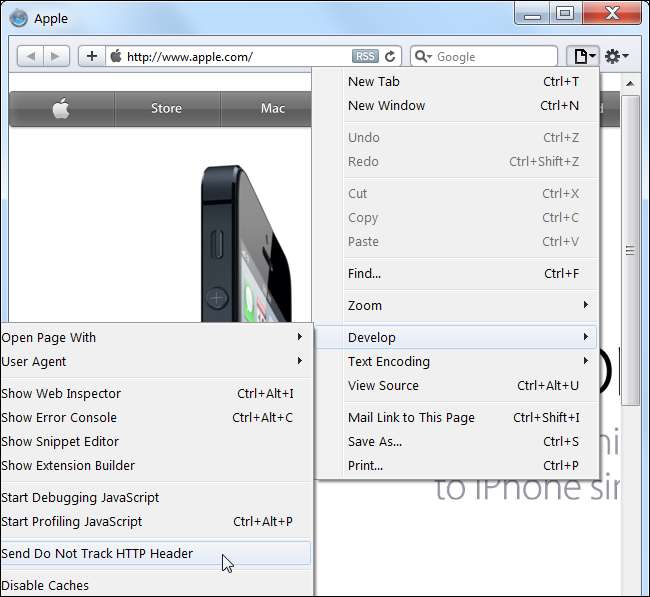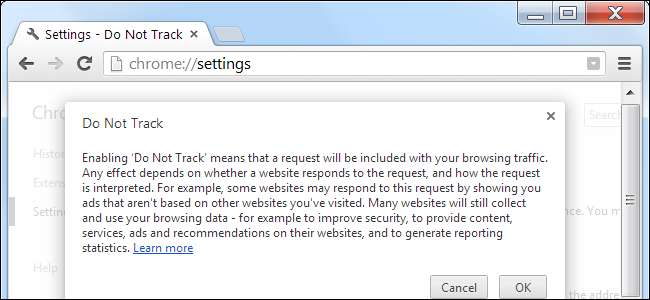
เราได้กล่าวถึง เหตุใด“ ห้ามติดตาม” จึงไม่ใช่สัญลักษณ์แสดงหัวข้อย่อยสีเงินที่ป้องกันไม่ให้คุณถูกติดตาม . อย่างไรก็ตามหากคุณไม่ชอบถูกติดตามและต้องการแสดงความพึงพอใจต่อเว็บไซต์คุณสามารถเปิดใช้งาน“ ไม่ติดตาม” ได้ในทุกเบราว์เซอร์
เพื่อเป็นเครดิตของ Google Chrome เวอร์ชันอนาคตจะอธิบายสิ่งที่ Do Not Track ทำเมื่อคุณเปิดใช้งาน โปรดจำไว้ว่าการเปิดใช้งาน Do Not Track แสดงว่าคุณกำลังแสดงความชอบเท่านั้น เว็บไซต์อาจเป็นไปตามความต้องการของคุณหรือไม่ก็ได้
Mozilla Firefox
ใน Firefox คลิกปุ่มเมนู Firefox แล้วเลือกตัวเลือก
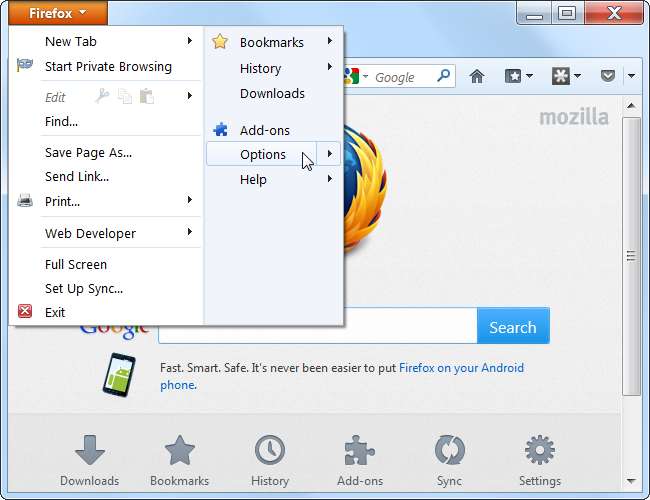
คลิกไปที่แท็บความเป็นส่วนตัวและเปิดใช้งานไฟล์ บอกเว็บไซต์ที่ฉันไม่ต้องการถูกติดตาม กล่องกาเครื่องหมาย Firefox จะส่งส่วนหัว HTTP DNT: 1 ทุกครั้งที่คุณเชื่อมต่อกับเว็บไซต์
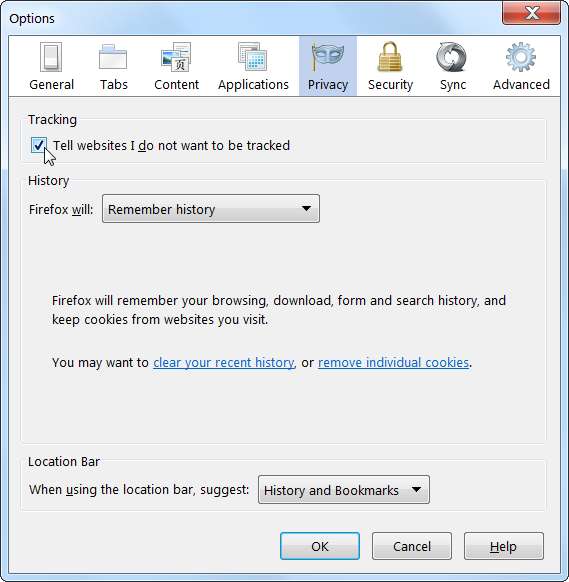
Google Chrome
ตอนที่เขียนบทความนี้ Google กำลังจะเพิ่ม Do Not Track ลงใน Chrome เวอร์ชันเสถียร
หากต้องการเปิดใช้งาน Do Not Track ใน Chrome 23 และใหม่กว่า (Chrome เวอร์ชันที่ไม่เสถียรเมื่อเขียนบทความนี้) ให้คลิกปุ่มเมนูของ Chrome แล้วเลือกการตั้งค่า
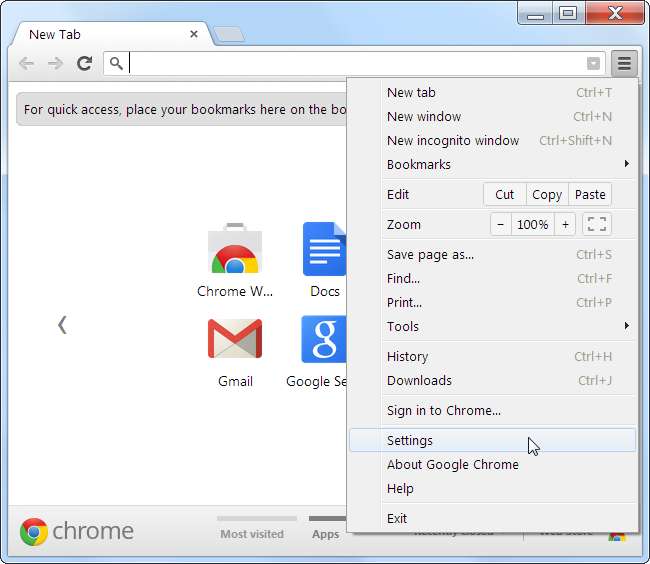
คลิก แสดงการตั้งค่าขั้นสูง ที่ด้านล่างของหน้าการตั้งค่า
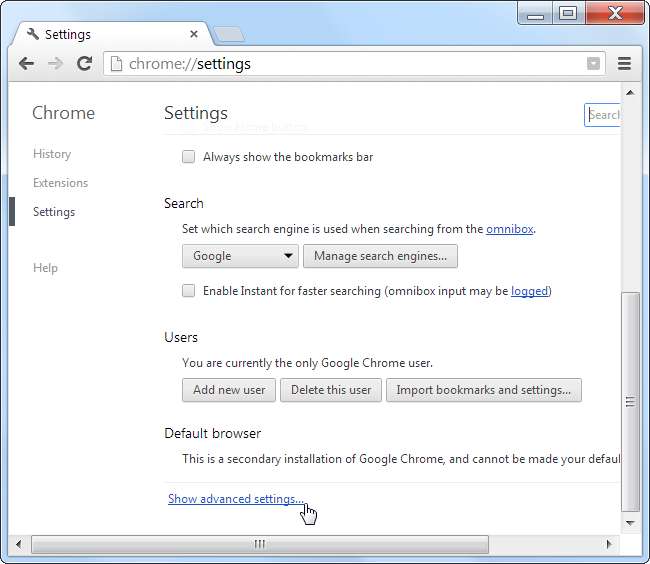
เปิดใช้งานไฟล์ ส่งคำขอ "ไม่ติดตาม" พร้อมกับการเข้าชมของคุณ ช่องทำเครื่องหมาย
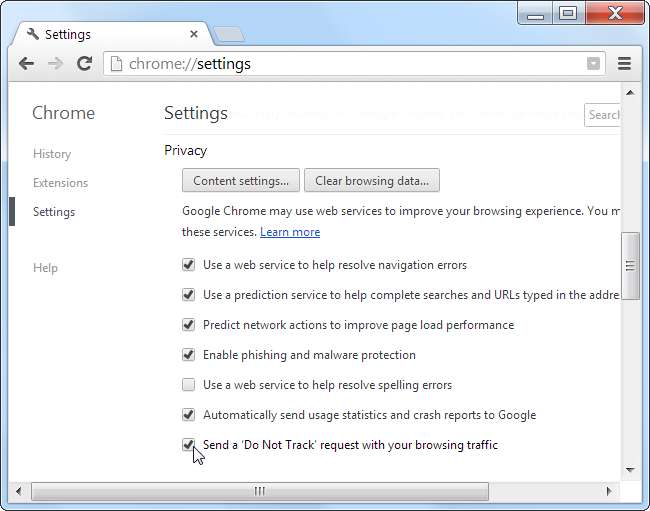
หากต้องการเปิดใช้งาน Do Not Track ใน Chrome 22 และรุ่นก่อนหน้า (Chrome เวอร์ชันเสถียรปัจจุบันเมื่อเขียนบทความนี้) ให้ติดตั้งไฟล์ ไม่ต้องติดตามส่วนขยาย จาก Chrome เว็บสโตร์
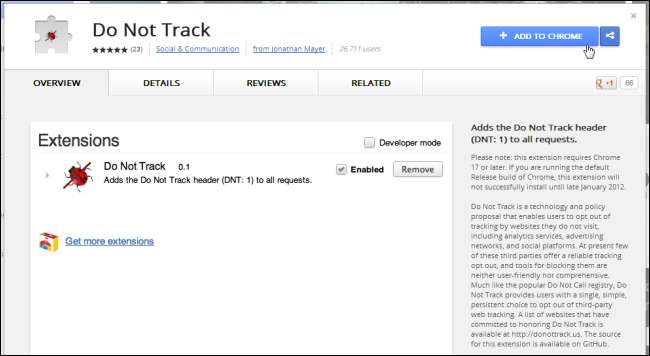
Internet Explorer
ใน Internet Explorer ให้คลิกปุ่มเครื่องมือรูปเฟืองชี้ไปที่ความปลอดภัยและเลือกการป้องกันการติดตาม
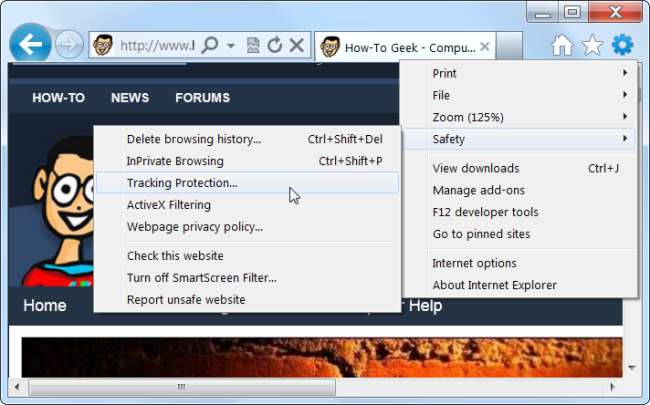
เลือกรายการส่วนบุคคลของคุณแล้วคลิกปุ่มเปิดใช้งาน เปิดใช้งาน Do Not Track แล้ว - Internet Explorer จะส่งสัญญาณ Do Not Track เมื่อคุณเปิดใช้งานรายการป้องกันการติดตามไม่ว่าจะมีรายการใด ๆ หรือไม่ก็ตาม
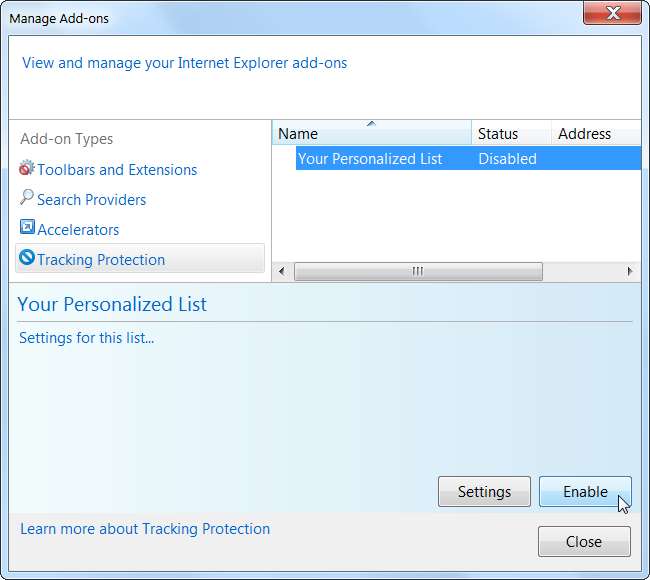
Opera
ใน Opera ให้คลิกปุ่มเมนู Opera ชี้ไปที่การตั้งค่าแล้วเลือกการตั้งค่า

คลิกแท็บขั้นสูงในหน้าต่างการตั้งค่าเลือกหมวดความปลอดภัยและเปิดใช้งานไฟล์ ขอให้เว็บไซต์อย่าติดตามฉัน ช่องทำเครื่องหมาย
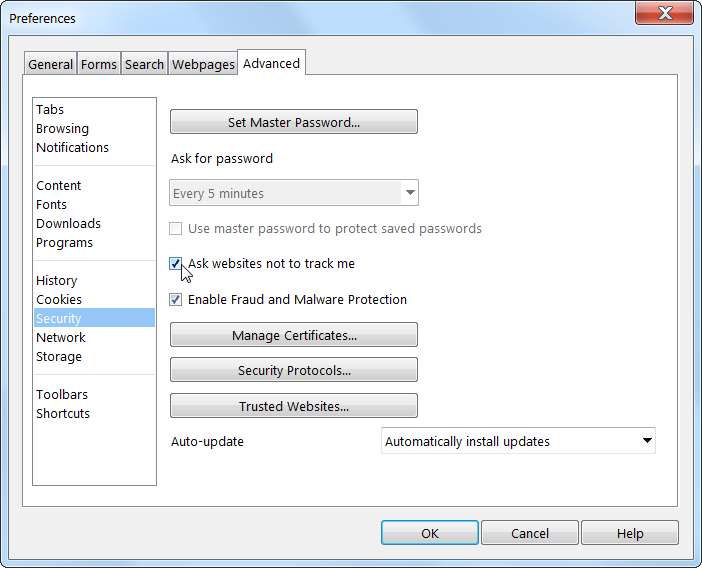
Safari
ใน Safari ให้คลิกปุ่มรูปเฟืองแล้วเลือกการตั้งค่า
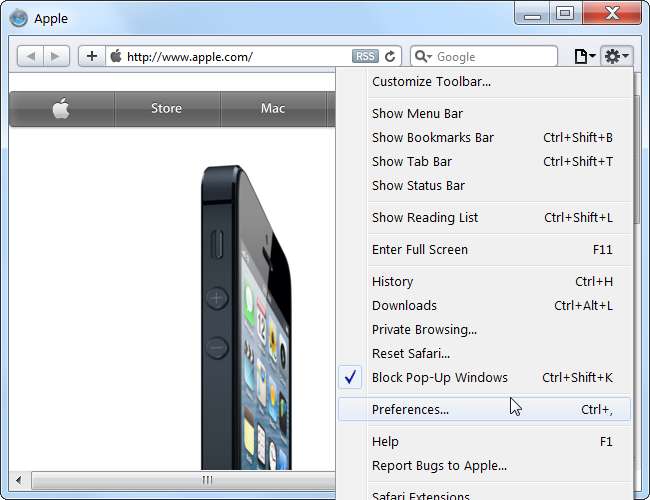
คลิกไปที่ไอคอนขั้นสูงและเปิดใช้งานไฟล์ แสดงเมนูพัฒนาในแถบเมนู ช่องทำเครื่องหมาย
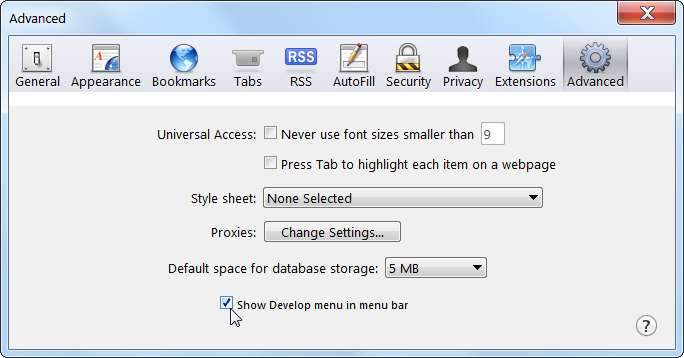
คลิกปุ่มเพจชี้ไปที่พัฒนาและเปิดใช้งานไฟล์ ส่ง Do Not Track HTTP Header ตัวเลือก หากคุณใช้ Mac OS X คุณจะพบเมนูพัฒนาที่แผงด้านบนของหน้าจอ